WAV(Waveform Audio File Format) Windowsのデフォルトのオーディオ形式です。 WAVファイルは、Windowsシステム、ハードウェア、およびソフトウェアで完全にサポートできます。 圧縮されたオーディオを高品質で保存できます。
あなたは無料で簡単な方法を探していますか MP4をWAVに変換する?

多くの場合、特に要件がオーディオトラックである場合は、ビデオをオーディオファイルに変換する必要があります。 オーディオ目的でのみ使用されるMP4形式のビデオを多数収集した場合は、変換します MP4からWAV 良い選択です。 この投稿では、Windows 4/4/10 PC、Mac、および無料のオンラインでMP8をWAVに変換するのに役立つ7つの効果的な方法を紹介します。
まず、MP4をWAVに変更する無料の方法を共有したいと思います。 MP4からWAVへの変換など、さまざまな変換を処理するのに役立つオンラインのビデオおよびオーディオ変換ツールがインターネット上に多数提供されています。 ここでは人気のあるものを紹介します フリー動画変換 MP4ビデオを変換します。
ブラウザを開き、この無料のMP4からWAVへのコンバータソフトウェアを開きます。 Chrome、IE、Safari、Firefoxなどの頻繁に使用されるブラウザと互換性があります。
クリック 無料のコンバーターを起動 ボタンをクリックし、 ダウンロードランチャー MP4からWAVに変換するための小さなランチャーファイルをインストールします。 その後、MP4ビデオを選択して追加するためのポップアップウィンドウが表示されます。

MP4、MOV、MKV、AVI、M4V、FLVなどのいくつかの人気のあるビデオフォーマットがそこにリストされています。 MP4をWAVに変換する必要があることを考えると、ここでクリックする必要があります オーディオ オーディオ形式を表示するアイコン。 次に、 WAV 出力フォーマットとして。
最終的なビデオからオーディオへの変換の前に、 設定 さまざまなオーディオ設定をカスタマイズするための出力形式の横にあるアイコン。 クリック OK 動作を確認します。
クリック 変換 ボタンをクリックして、MP4からWAVへの変換を開始します。 ご覧のとおり、この無料のオンラインコンバーターを使用すると、必要に応じてMP4ファイルをMP3、AAC、またはM4Aに変換することもできます。
コンピュータにiTunesがインストールされている場合は、iTunesを使用してMP4ビデオをオーディオファイルに変換できます。 次のガイドでは、iTunesでMP4をWAVに変換する方法を説明します。
コンピュータで最新バージョンのiTunesを起動します。
クリック 編集 上部のメニューバーで、 環境設定 ドロップダウンリストから選択します。
あなたが 一般設定 ウィンドウをクリックします。 タブ。 クリックしてください インポート設定 ボタンをクリックして、[設定のインポート]ウィンドウを表示します。
の横にあるメニューをクリックします インポートの使用 次に選択します WAV ターゲットフォーマットとして。 [OK]をクリックして変更を保存します。
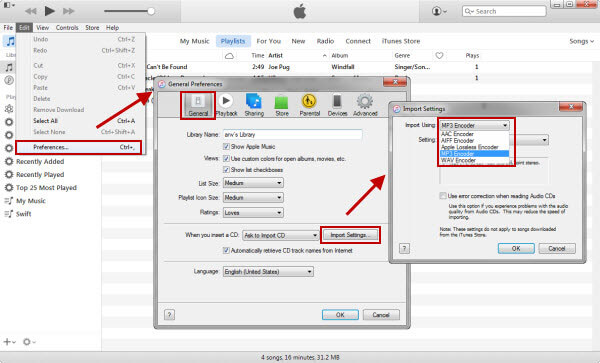
ライブラリに戻り、変換するMP4ファイルを選択します。 メニューバーの[ファイル]をクリックし、[変換]、[WAVバージョンの作成]の順に選択します。 その後、変換された新しいWAVファイルがライブラリの元のMP4ビデオの横に表示されます。
上記の変換方法に満足できない場合は、プロのMP4からWAVへのコンバータソフトウェアを提供できます。 動画変換 究極 試してみてください。 超高速の変換速度を提供できます。 さらに重要なことは、MP4 から WAV への変換中に音質が低下しないことを保証することです。
このMP4からWAVへのコンバータソフトウェアをコンピュータに無料でダウンロード、インストール、実行します。
クリック ファイルの追加 MP4ファイルをこのコンバーターにインポートします。 上記のように、一度に4つ以上のMPXNUMXファイルを変換できます。

クリック 形式でアーカイブしたプロジェクトを保存します. インポートしたMP4ファイルの右側にあるアイコンをクリックし、 WAV 出力フォーマットとして。
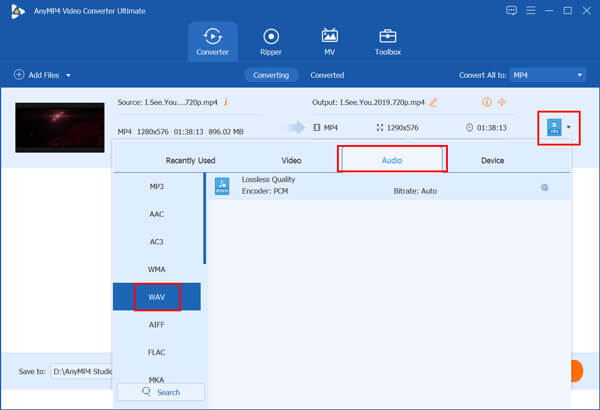
クリック 変換 ボタンをクリックして、MP4ファイルのWAVへの変換を開始します。
このコンバーターは、ファイルを高速で変換する機能を備えており、次のような多くの追加機能を提供します。 MP4をGIFに変換する、MP4からWAVへの変換に対するすべての要求を満たすMP4の圧縮など。 あなたはそれを無料でダウンロードして試してみるべきです。
VLC は、基本的な変換機能を備えた全機能のメディアプレーヤーです。 それはあなたが簡単にMP4をWAVに変換することを可能にします。 以下の手順に従って、MP4をWAVに変更できます。
コンピューターに VLC がインストールされていない場合は、VLC の公式サイトにアクセスして無料でインストールする必要があります。 次に、VLC メディア プレーヤーを開きます。
クリック メディア 上部のメニューバーで、 変換/保存 ドロップダウンリストからオプションを選択します。
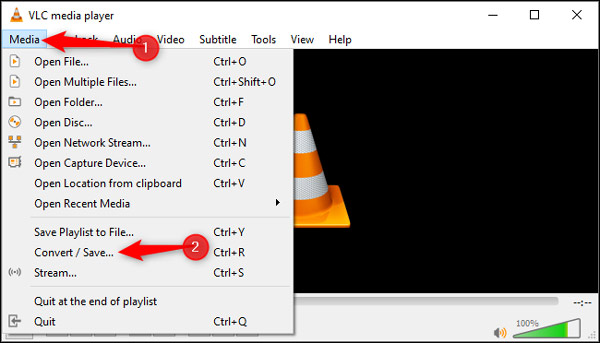
セットアップボタンをクリックすると、セットアップが開始されます Add ボタンをクリックして、WAVに変換するMP4ファイルをインポートします。 クリック 下向き矢印 の横にあるアイコン 変換/保存 ボタンをクリックしてから、 変換 特徴。
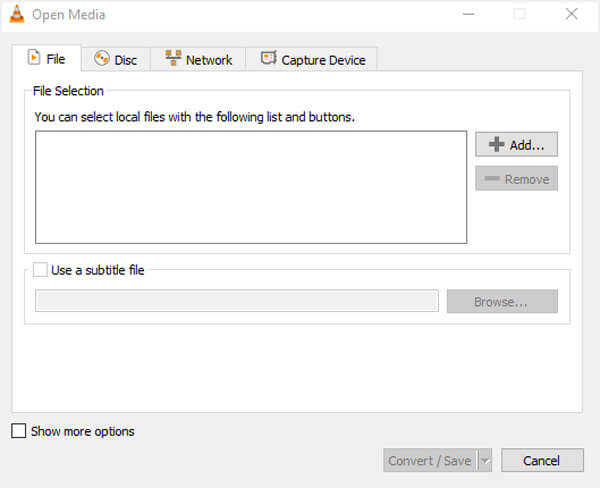
作成セッションプロセスで WAV からの出力形式として プロフィール。 このステップでは、出力オーディオファイルの宛先フォルダーを選択することもできます。
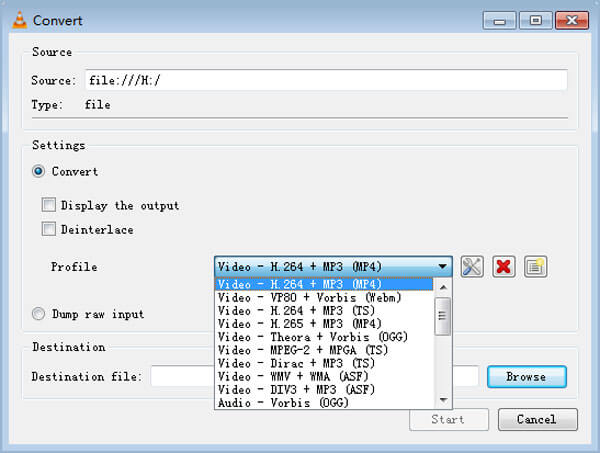
今、あなたは単にクリックすることができます 開始 ボタンをクリックして、MP4からWAVへの変更を開始します。
質問1.WAV形式とは何ですか?
WAVは、Microsoftによって開発された非常に人気のあるオーディオ形式です。 WAVは、Resource Interchange FileFormatメソッドを使用してデータを保存します。 これは、Windowsシステムおよび関連デバイス用に特別に設計されています。 WAVファイルは、Windows MediaPlayerなどのWindowsソフトウェアで完全にサポートできます。 WAVは、主に非圧縮のオーディオデータを保存するために使用されます。 MP3と比較して、WAVはより高いオーディオ品質を提供し、より大きなファイルサイズをとることができます。
質問2.WAVの欠点は何ですか?
WAVの最大の欠点は、ファイルサイズが大きいことです。 そのため、WAVはポータブルデバイスやストリーミングには実用的ではありません。
質問3.WAVファイルを圧縮できますか?
いいえ。WAVファイルは実際にはRAWオーディオファイルであり、いかなる方法でも圧縮することはできません。
この投稿を読んだ後、あなたは変換するための4つの便利な方法を得ることができます MP4からWAV。 ビデオからオーディオトラックを抽出する場合は、推奨されるコンバータツールを使用して抽出できます。 MP4からWAVへの変換についてまだ質問がある場合は、コメントにメッセージを残すか、直接お問い合わせください。
もっと読書
Windows PC、Mac、Linuxおよびオンライン用の10 Best WMVからMP4へのコンバータ
よく知られているトップ10 WMVからMP4のコンバーターは何ですか? ここでは、Windows、Macおよびオンライン用の最高のビデオコンバータについての私達の最新のレビューです。
8 Android、iPhone、Windows、Mac向けの最高の無料WAVプレーヤー
使用しているデジタル デバイスに関係なく、ここで Android、iOS、PC、Mac 用の最高の WAV プレーヤーを入手できます。 WAV ファイルが開けない、WAV ファイルが再生されないなどの質問はもうありません。
MacおよびWindows10PCでのAudacityRecord Computer Audio
コンピュータの音声を録音する方法は? Audacityオーディオ録音を作成するにはどうすればよいですか? この投稿は、Audacityでコンピューターのオーディオを録音するための詳細なガイドを提供します。
複数のビデオフォーマットがある場合、MP4に変換するための最良の方法は何ですか? 記事から解決策についての詳細を学んでください。